前回の課題(課題11)のファイルを用いて、そのファイルに友達が作成した別のファイルのデータを追加します。友達10人分のデータを
追加して『課題12用のファイル』を作成してみましょう。結果として、最終的にできたファイルのデータ件数は220名になります。
作成された220人分のデータファイルを用いて『検索の練習』をします。
該当のページから『フィルタオプションの設定』と『オートフィルタ』の説明を読み、検索の方法を理解しましょう。
課題を提出する場合には『検索直後の状態のまま保存したファイル』を共有フォルダ(課題の提出先)にコピーしなさい。
<<参考>>以下の図はオートフィルタ機能を利用できる状態の画面です。
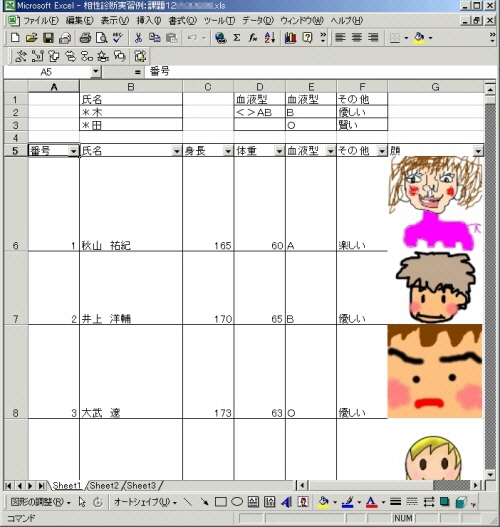
| 1. |
友達のデータを追加するためのファイルは、ネットワーク上に提出したファイルを用いずに、必ず『フロッピーディスク』か『MO』に保存したものを使いなさい。(ネットワーク上の『自分のファイル』は友達が読み込んでいる場合がありますから、『読みとり専用モード』になって修正できないことがあります)。 |
| 2. |
読みとりたい友達の『データファイル』を開き、その中のデータを選択状態にします。 メニューバーから『編集』・『コピー』(または[CTRL]キー+[C]キー)を押して、選択範囲をクリップボード上にコピーします。 |
| 3. | 自分のファイルに移動して、貼り付けたい部分にセルポインタを移動後、メニューバーから『編集』・『貼り付け』(または[CTRL]キー+[V]キー)を押して、先程、選択した範囲を自分のファイル上に貼り付けます。 |
| 4. | 友達のファイルは不要になるので、必ず閉じること。 |
| 5. | 1.から4.の操作を全部で10回繰り返して、友達10人分のデータ(データレコードとしては200名分)を自分のファイルに取り込むこと。 |
| 6. | 検索の具体的な方法は、テキストをよく読んで実行しなさい。 |
検索後の様子は以下の図の通りですから参考にして下さい。このまま保存をして提出です。
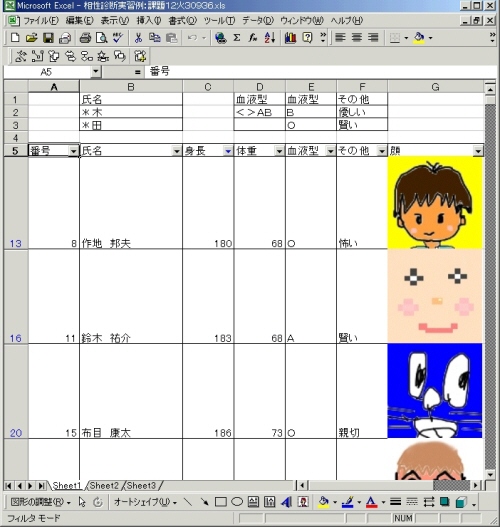
<<課題をこなすにあたっての基本的スキル(能力)>>
| 1. | 『フィルタオプションの設定』について理解している |
| 2. | 『オートフィルタ』の使用方法について理解している |
| 3. | 『検索語の表記とワイルドカード』について理解している |
上の課題を読んで作品を作りなさい。